Как сделать так чтобы планшет видел флешку
Не так давно наш сайт рассказывал о том, как подключить флешку к планшету. Некоторые пользователи жалуются на то, что после подключения планшет никак не хочет видеть накопитель. Соответственно, возникают вопросы — почему это происходит и что делать? Попробуем разобраться и дать несколько полезных советов.
Перезагрузите устройство
Универсальное средство от многих проблем. Если вчера планшет свободно видел флешку, а сегодня не хочет этого делать, первым делом перезагрузите планшет. Помогает, если произошел сбой в системе.

Найдите верную директорию
Бывает так, что планшет видит накопитель, однако пользователь не может найти директорию. Чаще всего искать нужно в следующих директориях:
- /mnt/sda4/
- /mnt/usb/system_usb
- /sdcard/usbStorage/
- /sdcard/usbStorage/xxxx/
Кстати, обязательно используйте файловых менеджер для того, чтобы увидеть файлы. Например, Total Commander или ES Проводник.
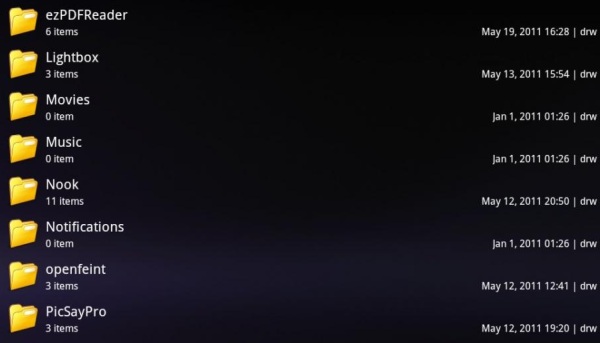
Отформатируйте флешку
Если флешка отформатирована в формате NTFS, устройство ее может не увидеть. Решается все довольно просто — форматированием в формате FAT32. Только не спешите форматировать накопитель вместе с файлами — сначала перенесите их на компьютер, с его же помощью отформатируйте флешку в формате FAT32, а затем перенесите файлы обратно на накопитель и подключите его к планшету.
Планшету не хватает питания
Планшету может не хватать питания для включения флешки. Скорее всего, дело в конкретной модели флешки, которая, по сути, не совместима с вашим планшетом. Попробуйте заменить накопитель на аналогичный.
Нерабочая флешка
Здесь все предельно ясно — флешка перестала работать. Происходит это, кстати, не так уж редко. Единственный выход — воспользоваться заведомо рабочим накопителем.

Нерабочий OTG-кабель
Дело может быть в и OTG-кабеле, который не работает изначально. Это особенно актуально, если вы приобрели его в каком-нибудь никому не известном магазине, где торгуют дешевыми изделиями, часто — откровенными подделками. Необходимо заменить кабель, либо, если есть другое мобильное устройство, подключить кабель с флешкой к нему и посмотреть, видит ли оно накопитель.

Нужны ли root-права?
Нет, рут-права для подключения флешки не требуются, хотя некоторые пользователи утверждают, что их планшеты стали видеть накопитель только после получения root-прав. Возможно, это действительно так.
Технология OTG не поддерживается
Многие современные планшеты и смартфоны поддерживают технологию OTG. Об этом, во всяком случае, говорит спецификация устройств. Однако некоторые планшеты, несмотря на указание, не поддерживают OTG-технологию, чаще всего это актуально для noname-планшетов. Сколько бы вы не пытались подключать флешку к планшету, он ее все равно не увидит. Увы.

Современный ритм жизни заставляет человека постоянно быть на связи и взаимодействовать с большим количеством документов. Памяти портативного девайса не хватает для хранения всей информации, а пользоваться проводом неудобно. Поэтому на помощь владельцу приходят внешние носители. Сегодня разберемся как подключить флешку к планшету.
Статья подойдет для владельцев как именитых марок (Asus, Lenovo, Samsung Galaxy Tab, Apple (Ipad) и т. д.), так и бюджетных китайских (Prestigio Multipad, Digma, Irbis, Huawei, Chuwi, Teclast, Cube, FNF, PiPO, Onda, Colorfly, Ainol, Ramos, Vido, No-name)
Приложения для корректной работы OTG
Важно! Данное приложение взаимодействует с версией Андроид 3.1 и выше.
Перед тем как установить программу, нужно заранее подключить накопитель к планшету, а во время установки нужно подтвердить права суперпользователя. В процессе распаковки, в корне портативного компьютера будет создана специальная папка, где будут храниться все данные для Flash-карты. После установки приложения и подтверждения всех функций, можно спокойно пользоваться всеми возможностями подключенной карты MicroSD через переходник.
Для корректного обмена данными и удобного использования, рекомендуется установить любой файловый менеджер (самый популярный Total Comander).




Почему планшет не видит носитель
Причина может крыться как в аппаратных, так и программных сбоях.
Проблема с планшетом/комплектующими
Если виноваты аппаратные факторы планшета на базе Андроид или iOS, то подключить флешку можно устранив такие неполадки как:
- поломка флешки или повреждение шнура/переходника — решается заменой;
- поломка гнезда планшетного компьютера — решается ремонтом в сервисном центре.
Проблемы с ПО
Среди аппаратных проблем, мешающих посмотреть флешку на планшете, могут скрываться такие, как:
- Несовместимость файловых систем. Поможет переформатирование флеш-карты либо установка программ, предложенных выше.
- Девайс может не распознавать формат данных. По возможности стоит его изменить.
- Отсутствие рута. Иногда для коннекта нужно активировать рут-права, которые меняют параметры ОС. При включении прибор теряет гарантию.
Подсоединить флешку можно к любому планшетнику — просто у одних моделей это может выйти немного дороже или все растянется дольше на 2-3 минуты. Неполадки быстро устраняются, а методы коннекта универсальны и подойдут и к другим USB-гаджетам.
Программы для работы с данными
Для корректного функционирования и проведения всех операций с картой рекомендуется установить файловый менеджер, так как стандартный переходник зачастую не обладает всеми нужными возможностями.
Developer: C. Ghisler


Наиболее распространенной программой является Total Commander. Её преимущества:
- бесплатная;
- есть версии и для стационарного, и для портативного компьютера.
- Множество плагинов типа передачи файлов по Wi-Fi и Bluetooth.
Подключение USB-флешки к телефону или планшету
Для просмотра файлов, сохранённых на внешнем накопителе, в большинстве случаев нужны дополнительные вспомогательные приспособления. Конечно, есть и планшеты с полноразмерными USB-портами, например, серия Surface от Microsoft, но они являются скорее исключением из правил.
Несколько способов подключить флешку к планшету или телефону:
-
С помощью технологии USB OTG (On The Go) – в этом случае нужно удостовериться, что сам телефон поддерживает такую технологию и подобрать корректный переходник, о чём будет рассказано ниже.


Последний способ – самый беспроблемный и лёгкий, так как моделей USB-накопителей с двойными разъёмами становится все больше. В этом случае единственное, что требуется – поддержка технологии OTG самим смартфоном.






Особенности операционных систем
Android
Операционная среда Андроид является самой простой в использовании, так как изначально создатели взяли открытое ядро Linux и скорректировали код под нужды и запросы людей. Для взаимодействия достаточно кабеля, накопителя и файлового менеджера (в противном случае планшет не увидит подключаемый элемент). Также на данный момент большую популярность получили фирменные переходники от компании Самсунг, Асус или Леново, которые избавляют от необходимости пользоваться кабелями или шнурами.
Важный момент! Galaxy Nexus 7 или Nexus 10 не могут пользоваться бесплатными файловыми программами. Для корректного воспроизведения информации придется скачать и установить приложение Нексус Медиа Импортер. В серии Самсунг Галакси Таб и прочих такой проблемы нет.
Windows
Пользователей планшетов на ОС Виндоус можно назвать счастливчиками, с завода практически все модели имеют штатный USB-выход, что делает задачу крайне легкой даже для чайников: просто вставить накопитель нужной стороной в переносной компьютер. Windows автоматически подставит драйвера в систему, и можно увидеть файлы в проводнике.
Кроме этого, реализована возможность включать в порт ЮСБ смартфоны, принтеры, камеры, мыши, клавиатуры и прочюю перефирию.
Если на корпусе модели нет разъемов, следует проверить док станцию (клавиатуру) — разъем под ЮСБ может быть вмонтирован туда. Ну а если разъема нет нигде, следует воспользоваться пошаговой инструкцией. Возможно потребуется покупка кабеля.
Для совместного использования двух элементов рекомендуется приобрести кабель, один конец которого имеет разъем Lighting, а второй USB выход, подключаемый к портативному компьютеру. Далее принцип подключения ничем не отличается от стандартного.
Помимо соединения через кабель, есть возможность приобрести официальные адаптеры от компании Apple – Leef IBridge или JetDrive Go, которые могут напрямую и одновременно взаимодействовать с Айпадами.
Второй вариант – использование переходника под названием Lighting to USB Camera Adapter, вот пример.
Необходимо будет установить Джейдбрейк, но за это сразу же снимают с гарантии. Плюс потребуется дополнительное скачивание твика iFile, который поможет обойти все ограничения и даст возможность перенести файлы прямо на гаджет.
Стандартные способы подключения
Каждый сталкивался с тем что надо по-быстрому скопировать файлы или переместить нужные документы, ведь планшет все больше проникает в нашу обыденную жизнь. Сложно представить современного человека без сенсорного гаджета, ведь это:
- Удобно и практично;
- Под рукой всегда все необходимое для выполнения повседневных задач;
- Мобильно, минимальный вес и габариты цель любого производителя.
Полноразмерный USB
Некоторые сенсорные устройства оснащены полноразмерным USB-разъемом, который позволяет беспрепятственно подключать любую периферию. На изображении ниже, можно видеть планшет Gigabyte под управлением операционной системы Windows 7.
Линейка таблеток от Microsoft – Surface, также оснащена отдельным портом USB. К слову, многие трансформеры, которые идут с док-станцией, также оборудованы функциональным разъемом. Если планшет не видит флешку, то есть только три возможных варианта:
- Механическое повреждение самого порта;
- Не были корректно установлены драйвера, в случае ОС Windows;
- Flash-карта пришла в негодность.
Режим OTG
- Как подключить клавиатуру к планшету? Пошаговая инструкция
Цена такого переходника не очень высокая, поэтому купить и попробовать может каждый владелец. Проверить наличие OTG-режима у своего девайса можно двумя путями:
- Детально изучить технические характеристики – производители указывают такую возможность;
- Практика, купить и на личном опыте проверить работоспособность.
Если планшет не видит флешку, увы, следует признать, что производитель решил, по своим соображениям, лишить гаджет такой способности.
Нюансы
При любом действии, которое подразумевает взаимную работу элементов с операционной системой, есть нюансы. Разберем самые популярные.
Файловая среда
Большая часть портативных компьютеров функционирует на системе FAT 32, в то время как портативные источники информации функционируют на NTFS. Однако, проблема решаема: дополнительно следует установить соответствующую программу для форматирования или воспользоваться уже установленной. Особенно на виндовс 10.
Ограничения по объему носителя
Не стоит сразу покупать источник информации на 512ГБ-1Тб, флешка с таким объемом подойдет не для каждого портативного гаджета.
Требуется повышенный вольтаж
Эта проблема касается подключения через USB-hub и при работе с жесткими дисками (2,5 или 3,5 дюймовыми). В данном случае происходит замедление системы и дополнительно начинаются подлагивания. Для решения рекомендуется использовать подходящий блок питания на 5 вольт.
Порты и входы в планшетах
Большинство планшетов не имеют слота для подключения флешки, есть только возможность сохранения данных на карте microSD, которая вставляется либо в отдельный слот, либо вместо одной из SIM-карт.

В этих устройствах чаще всего встречаются следующие разъемы:
- Разъем Micro-USB, USB-C или mini-USB для зарядки;
- microSD для карт памяти;
- Разъем 5 мм для наушников;
- Слот для SIM-карты.
Рекомендации, если ничего не помогает
Возникают ситуации, когда ни один из вышеперечисленных методов не дал должного результата, а соединить гаджеты между собой нужно. В таком случае следует воспользоваться дополнительными методами.
Используйте карту micro-SD
Простой, но действенный метод, который подойдет не всем моделям (гаджеты и девайсы от Apple априори не могут пользоваться дополнительной картой памяти), с Андроид таких проблем не будет. Преимущества: большой объем и отсутствие дополнительных кабелей и шнуров. С карты памяти можно также скопировать фото, музыку и посмотреть содержимое на планшете.
Выложить файлы в облако
Удобный способ для людей, которым постоянно нужны одни и те же данные, обойдется без носителей памяти.
Три самых известных сервиса:
- Яндекс.Диск
- Google Drive
- DropBox
Однако, взаимодействие с местами хранения информации имеет ограничения и доступно только при подключении к интернету. И главное – не забыть пароль. Наиболее удобная схема хранения в облаке у продукта компании Эппл и Гугл.
- Открываете сайт iCloud или Google Drive,
- Регистрируетесь,
- Указываете файлик,
- Нажать загрузить,
- При желании получаете готовую ссылку, копируете ее и переправляете пользователю.
Вариант попроще, обладает меньшей защитой, чем файлообменники. Подойдет для пользователей, которые часто находятся вне дома. Имеет существенный минус: нельзя редактировать информацию онлайн (придется скачать, изменить и заново загрузить). Следует внимательно обращаться с собственным профилем, чтобы иметь к нему доступ со всех дейвайсов.

Решение возможной проблемы
Иногда подключение выполняется корректно, но при этом встроенный в систему проводник наотрез отказывается считывать данные с носителя. В такой ситуации рекомендуется воспользоваться специальным приложением StickMount, работающим в паре с любым файловым проводником. К сожалению, для работы StickMount на устройстве должны быть получены root-права.

Как открыть файлы с музыкой и фото с внешнего носителя
После успешного подключения внешнего носителя к планшету возникает вопрос, как просмотреть скопированные или закачанные файлы и информацию.

Иногда менеджеры работают некорректно или являются не слишком удобными. В этом случае можно скачать новую программу из эпп-маркета, работающего на вашей операционной системе — Play market или App store. Так вы сможете подобрать идеальное для себя приложение и наслаждаться просмотром любимых фильмов или фотографий не только на компьютере, но и на планшете, который является более мобильным и компактным, а это значит, что файлы, будут всегда под рукой.


Бывает так, что планшет видит накопитель, однако пользователь не может найти директорию. Чаще всего искать нужно в следующих директориях:
- /mnt/sda4/
- /mnt/usb/system_usb
- /sdcard/usbStorage/
- /sdcard/usbStorage/xxxx/
Кстати, обязательно используйте файловых менеджер для того, чтобы увидеть файлы. Например, Total Commander или ES Проводник.

Программные ошибки
Случается, что гаджет не видит внешний носитель информации из-за программных ошибок, для устранения которых необходимо произвести следующие шаги.
Чистим кэш-данные ОС
Для того чтобы очистить кэш-данные на планшете, можно использовать как встроенные средства, так и сторонние программы. Наиболее популярные из утилит: CCleaner и Clean Master — подходят для операционных систем Microsoft Windows (в том числе 7, 10), имеют мобильные версии для ОС Android.
Также удалить кэш возможно через инженерное меню Bios (Биос для ОС Виндовс) и Recovery (для ОС Андроид).
Проверяем сектора на ошибки
Рекомендуем проверить ЮСБ с помощью программы Check Flesh, предварительно скопировав содержимое флешки, поскольку утилита стирает все файлы. Если проведенные манипуляции не помогли, тогда стоит провести форматирование.
Форматируем в FAT32
Сбой в работе может произойти из-за некорректного формата файловой системы флешки: вместо обычных FAT32, EXFAT, EXT, подходящих для ОС Андроид и Виндовс, выбрана система NTFS. Создав резервную копию содержимого на компьютер, запустите процесс форматирования. Для этого:

Переустановка формата файловой системы может занять некоторое время. После перенесите файлы обратно и попробуйте их считать на планшете.






Нерабочий OTG-кабель
Дело может быть в и OTG-кабеле, который не работает изначально. Это особенно актуально, если вы приобрели его в каком-нибудь никому не известном магазине, где торгуют дешевыми изделиями, часто — откровенными подделками. Необходимо заменить кабель, либо, если есть другое мобильное устройство, подключить кабель с флешкой к нему и посмотреть, видит ли оно накопитель.

Механические причины
Механические повреждения — распространенное объяснение, почему планшет не читает накопитель через usb или micro-SD. Что же делать в такой ситуации?
Поврежден переходник micro-SD
Если практическим путем удалось установить, что неисправен адаптер для микро сд, можно постараться устранить поломку самому. Для этого необходимо разобрать корпус переходника и проверить контакты внутри.
Иногда достаточно всего лишь передвинуть иголкой лапки, съехавшие в сторону, закрепить их клеем.
В качестве альтернативы можно заменить адаптер.
Плохой контакт
Еще одной возможной причиной того, почему планшет не видит накопитель, может быть плохой контакт из-за загрязнения разъемов или их окисления. Тщательно прочистите соединительные контакты ватной палочкой со спиртом либо безворсовой тканью, удалите пыль и жир.
Падение на твердую поверхность
Если гаджет не читает юсб или микро сд после падения/удара, высока вероятность серьезных повреждений, например, поломки контроллера. В такой ситуации стоит обратиться в сервисный центр.
Попадание воды
Если планшет не видел microsd после попадания воды, хотя вы удалили всю видимую влагу и тщательно просушили в течение нескольких дней, лучше отнести устройство в мастерскую, где специалисты помогут его спасти.

Проверка после форматирования
Проверяем карту после форматирования, если проводник Windows её нормально отображает и позволяет на неё зайти, то следующим действием будет корректное (безопасное) извлечение карты памяти из компьютера.
Видео о том, что делать, если Android-устройство не видит запоминающее устройство:
Вот такими нехитрыми манипуляциями можно самостоятельно решить проблему, если планшет не читает карту памяти. Как видите, рецепт достаточно простой и не требует от пользователя никаких специальных знаний. Зато может уберечь от похода в сервисный центр, где в подавляющем большинстве случаев с вас потребуют какую-то сумму денег (иногда и довольно ощутимую, в зависимости от наглости мастеров). Пусть ваши карты памяти служат долго и счастливо!
Что делать, если перезапуск ничего не дал
Если же перезагрузка не помогла, то необходимо предпринять следующие действия:
Извлекаем накопитель из устройства и проверяем его на другом планшете или мобильном телефоне. Если в другом устройстве всё нормально работает — значит, с картой памяти точно всё в порядке и проблему следует искать в слоте MicroSD на вашем планшете. В этом случае, вам прямая дорога в сервисный центр.
Предположим, что и в другом мобильном устройстве ваш накопитель не определяется. Тогда при помощи картридера или переходника c MicroSD на SD подключаем карту памяти к настольному компьютеру либо ноутбуку. Если он её тоже не видит, то, вероятно, накопитель вышел из строя и вам необходимо приобрести другой. Благо, стоимость карточек формата MicroSD сейчас вполне демократична.

Если другие устройства не видят носитель, то проблема в нём
Но рассмотрим более позитивную ситуацию — ваш компьютер определил карточку. Тут возможны два варианта:
- Проводник Windows видит карту памяти, но зайти на неё не получается
- Карта корректно открывается и на ней присутствует вся ваша информация.

Смартфон не видит флешку через OTG-шнур
Хотя технология OTG достаточно популярна и присутствует на рынке устройств практически с самого появления смартфонов под ОС Андроид, она далеко не идеальна, и иногда даже самую простую флешку подключить не получается. Существует ряд причин, по которым сделать это невозможно. Разберемся с каждой из них по порядку.
Android не поддерживает OTG
Неправильное расположение контактов
Если вы убедились, что ваш смартфон или планшет поддерживает OTG, и отправились в магазин за покупкой соответствующего шнура, проверьте его работоспособность на месте. Несмотря на то, что практически на всех смартфонах присутствует MicroUSB-разъем, расположение контактов, отвечающих за передачу данных и питание может отличаться, в результате чего гаджет попросту не определит внешний накопитель.
Это же касается и переходников с USB Type-C на MicroUSB или USB. Лучше, если вы будете использовать фирменные комплектующие, предназначенные для конкретно вашего производителя смартфонов.
Нехватка питания для внешнего накопителя
В этой ситуации рекомендуется использовать либо специальный USB-хаб с дополнительным питанием, либо накопитель с отдельным подключением к сети.
Проблемы с файловой системой накопителя
Android-гаджеты по умолчанию не распознают накопители с файловой системой NTFS. Для решения этой проблемы можно:
- использовать специальное ПО, которое поможет определить накопитель с NTFS – эти приложения можно найти в магазине от Google, но они не гарантируют стопроцентный результат, да и для работы могут понадобиться права root, а их получение может лишить ваш смартфон гарантии;
- форматировать флешку в FAT 32 — способ проверенный и надежный, а для совершения этой операции вам понадобится компьютер, кстати, при обнаружении накопителя с неподходящей файловой системой, некоторые устройства могут предложить вам форматировать его автоматически.
Смартфон не поддерживает OTG программно
Данная ситуация более редкая и касается бюджетных смартфонов. Производитель в некоторых случаях не комплектует свое устройство программным набором инструкций, которые отвечают за поддержку OTG. В отличие отсутствия аппаратной поддержки, решить вопрос нам поможет банальная перепрошивка или обновление на новую версию ОС.
Почему телефон не определяет или не читает карты памяти и флешки
Причины со стороны телефона также могут быть аппаратными и программными. К группе первых относятся:
- Механические поломки слота карты памяти или USB-разъема. Часто легко определяются на глаз. В этом случае телефон, вероятнее всего, не будет распознавать ни одну SD-карту. А если на нем сломано гнездо USB, то проблемы будут не только с чтением флешек, но и с зарядкой.

Перезагрузите телефон и компьютер
Может быть, вам покажется это слишком тривиально, но в ряде случаев данный прием выручает. Если операционные системы долгое время работают без перезагрузки, то в них могут накапливаться ошибки.
Можно также попытаться закрыть некритические процессы в Windows с помощью Диспетчера задач. После этого подключите планшет к USB снова.
Как проявляется проблема
Неисправность проявляет себя следующим образом: после замены карты “микро-СД”, после перезагрузки, перепрошивки или простого включения устройства, гаджет не видит флешку или ее содержимое. В результате теряются данные или установленное ПО, камера и программы начинают писать информацию на внутреннюю память устройства. Последняя быстро забивается, место для записи служебной информации ОС не остается и гаджет теряет производительность и начинает зависать.
p, blockquote 2,0,0,0,0 —>
В итоге, если внутренней памяти мало, становится невозможно работать без карты памяти.
p, blockquote 3,0,0,0,0 —>
Чтобы устранить проблему, необходимо установить причины поломки. Очень часто получается устранить дефект собственноручно, не обращаясь в мастерскую.
Приложения не видят карту памяти
Бывают такие ситуации, когда Андроид не видит SD карту в приложениях. Решение проблемы будет зависеть от причины, а они бывают следующими:
- программный сбой, который можно решить только сбросом до заводских настроек и/или перепрошивкой;
- большие объемы карты памяти — современные смартфоны поддерживают 16/32/64/128 Гб, но точное количество памяти нужно уточнять непосредственно для своей модели, если максимальный поддерживаемый объем меньше чем имеется на карте памяти, могут встречаться сбои;
- отсутствуют права на чтение и запись файлов — настраивается в настройках конкретного приложения.
Причин на самом деле еще больше, но в этом списке указанны самые распространенные из них. В некоторых случаях приложения начинают нормально распознавать флешку только после перезагрузки смартфона.
Пользователи смартфонов под управлением операционной системы андроид и большим внутренним хранилищем могут не беспокоиться, что им внезапно не хватит памяти. Некоторым повезло гораздо меньше, но это не значит, что нужно сразу же бежать за новым гаджетом или покупать большую SD-карту. Практически каждый смартфон или планшет может быть подключен к обычной флешке. В этом материале будет рассказано, как подключить флешку к смартфону андроид через USB, возможно ли это и существует ли программа для андроид для чтения флешек.
Можно ли подключить флешку к смартфону и для чего это нужно
Смартфоны и прочая портативная техника постепенно вытесняют персональные компьютеры благодаря своей мобильности и скорости работы. Если человек общается в Глобальной сети, смотрит видео и слушает музыку, то ему вообще не нужен стационарный ПК. Все, что ему необходимо, есть в мобильном девайсе. Есть ряд нюансов, по которым телефоны еще не могут соперничать с компьютерами.

Подключение USB флешки к Android возможно благодаря специальному переходнику
Так, например, к ним нельзя подключить никакое запоминающее устройство напрямую, если не считать SD-карту. Самый популярный стандарт USB и флешки просто не поддерживается телефонами, если попытаться соединить их просто так. К счастью, есть ряд технологий, которые могут решить эту проблему за считанные секунды. Появились они сравнительно недавно.
Сперва нужно понять, зачем вообще люди хотят подключить USB-накопители к своему телефону. Ответ прост: это позволит им значительно облегчить свою повседневную жизнь. Делается это для того, чтобы:
- расширить память своего девайса, если она маленькая;
- быстрее обменяться файлами и приложениями с компьютером в обе стороны;
- скачать и перекинуть файлы большого объема: игры, кэш, фильмы и т. д.
Обратите внимание! Поводов задуматься об этом может быть сколько угодно много, и у каждого человека они свои. Кто-то просто хочет перекинуть мусор с телефона, чтобы он не занимал места, а кто-то — по максимуму использовать данную возможность в своих целях.

Просмотр данных в Total Commander
Как подключить флешку к смартфону андроид через USB
Как уже стало понятно, подключить флешку USB к смартфону под управлением андроид вполне можно. Для этого используют специальный переходник OTG (On-The-Go). Если телефон поддерживает эту технологию, то остальная подготовка и настройка не займут много времени. Необходимо лишь купить переходник OTG. В некоторых случаях могут потребоваться специальный файловый менеджер и получение привилегии рут-доступа.
Стоит разобраться, что собой предоставляет технология OTG. Появилась она в 2006 г. и дала возможность связать два устройства между собой без использования хоста ЮСБ. Обычно при стандартом соединении один из девайсов работает в роли хоста, а другой в роли клиента, то есть периферийного устройства. Кроме этого, один и тот же гаджет может работать в обеих ролях при различных случаях взаимодействия.
К сведению! Благодаря OTG каждое устройство может само определить, как ему взаимодействовать с другим девайсом. Если говорить про мобильные телефоны, то метод позволяет соединить их с внешними накопителями без посреднических устройств.

Внешний вид переходника OTG
Как настроить флешку на андроиде
Подключить через OTG можно любые устройства, обладающие USB-интерфейсом. Это теория, но на практике все немного сложнее. Бывает, что приходится выполнить дополнительные настройки или использовать стороннее программное обеспечение. При подключении флешек до 32 Гб сложностей не должно возникнуть никаких, а вот соединение с жесткими дисками, которые питаются по USB, бывают проблемы. Чаще всего они связаны с тем, что им просто не хватает мощности от аккумуляторной батареи гаджета.
Подключение флешки к смартфону под управлением андроид осуществляется по следующей поэтапной инструкции:
- В первую очередь следует удостовериться, что мобильный телефон или планшет андроид обладает специальным разъемом для зарядки типа USB. Обычно именно его используют во всех современных сенсорных девайсах.
- Далее проверяют, поддерживает ли телефон технологию OTG. Все флагманы должны быть оснащены поддержкой OTG, чего нельзя сказать о бюджетных моделях и устройствах начального уровня.
- Вставить флешку в переходник. Важно правильно установить соединение и плотно вставить накопитель в разъем на кабеле OTG. Данное действие не должно вызывать сложность даже у неопытного пользователя.
- Подключить переходник с накопителем в телефон. На этом этапе можно сразу же понять, поддерживает ли телефон технологию. Это не на 100 %, так как есть шанс простой ошибки или неправильной настройки.
- Дождаться открытия любого файлового менеджера (стандартного или стороннего). Если этого не происходит, то нужно войти в него самостоятельно.

В подключении флешки к Android нет никаких сложностей
Важно! Почти во всех новых телефонах и планшетах, поддерживающих On-The-Go, флеш-накопитель определяется моментально без дополнительных настроек. Именно поэтому, если этого не происходит, то, скорее всего, устройства попросту не могут работать с технологией.
Также следует помнить, что данный алгоритм подходит для подключения исключительного стандартных флешек. Если попытаться аналогичным образом соединить телефон и внешний накопитель в виде жесткого диска, то могут возникнуть проблемы. Во-первых, это не всегда удается сделать, а во-вторых — это требует ряда дополнительных настроек в некоторых случаях. Помимо этого, накопитель подобного рода будет быстро разряжать аккумуляторную батарею мобильного устройства или вообще может вывести его из строя.
Такие накопитель можно использовать с телефонами или планшетами лишь в том случае, если они обладают собственными аккумуляторами или блоками питания, но все равно пользователь не застрахован от той или иной поломки, которую может принести такое подключение.

Процесс подключения не занимает много времени
Как открыть флешку на андроиде
Подключить можно клавиатуру и даже мышь, чтобы работать в программах для редактирования документов. Кроме этого, с телефоном соединяют джойстики или игровые рули, чтобы играть в портированные игры. Стоит понимать, что поддерживают это не все приложения.
Обратите внимание! Есть возможность даже подключаться к фотокамерам для просмотра снимков, к проводному Интернету по технологии USB-к-Ethernet, принтерам старых образцов и дисплеям от персонального компьютера.
Для всех этих устройств часто нужна дополнительная настройка, чего не скажешь о простой флешке, которая определяется почти моментально и предоставляет все свои каталоги для просмотра и изменения.
Открыть флеш-накопитель на андроиде очень просто. Для этого достаточно выполнить предыдущую инструкцию по подключению всех устройств друг к другу через специальный OTG-коннектор и дождаться определения внешнего накопителя. Далее следует перейти в стандартный или сторонний файловый менеджер и найти свою флешку, а точнее ее корневой каталог, который находится по пути sdcard/usbStorage. В нем будут все данные и файлы, которые были перекинуты с персонального компьютера или ноутбука. Их можно свободно перемещать, копировать, удалять и переименовывать — в общем делать с ними все то же самое, что на ПК в стандартном проводнике.

Использование стороннего файлового менеджера при подключении флешки
Если все прошло удачно и флешка подключилась к телефону Android, то лучше всего для управления папками и файлами будет использовать не встроенный, а сторонний файловый менеджер. Все дело в том, что некоторые смартфоны спокойно могут работать с таким типом носителей, но мешает им в этом неполноценный файловый менеджер. Наиболее простое решение — скачать и установить стороннее программное обеспечение. Пользователи рекомендуют следующие варианты:
Обратите внимание! Работать со сторонними проводниками так же просто, как и с обычным. При открытии появляется список файлов и папок, которые находятся в корневом каталоге операционной системы, доступном пользователю. Если на телефоне есть права суперпользователя, то также будет открыта и системная директория.

Интерфейс X-Plore File Manager
Почему смартфон не видит флешку при подключении по USB
Причин этому может быть множество, но основная из них — отсутствие поддержки на телефоне технологии OTG. Несмотря на то, что ее должны поддерживать практически все современные девайсы, практика показывает обратное.
По сути OTG поддерживается операционной системой Android от версии 2.3 +. На практике некоторые производители мобильной техники искусственно ограничивают эту возможность для экономии заряда аккумуляторной батареи или попросту не удосуживаются установить нужное программное обеспечение.
Кроме того, проблемы могут быть и в самом коннекторе или флешке. Любой разъем может быть неправильно (некачественно) воткнут или оказаться сломанным. Проверить это достаточно легко. Нужно лишь оценить работоспособность кабеля на другом телефоне или персональном компьютере, заменить флешку на какую-нибудь другую или прозвонить переходник мультиметром.
Часто ошибка выражается в отсутствии поддержки смартфоном технологии OTG
Таким образом, было рассказано, как подключить USB-флешку к телефону андроид и какая программа для чтения флешек на андроид подойдет в качестве замены стандартному файловому менеджеру. Процесс происходит очень быстро, если телефон поддерживает технологию коннектора.
Читайте также:


